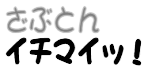Asustor NAS のHDD換装してみたが…

昨年購入したAsustor製のNAS、AS3202T。
2TBと340GBの変則的な組み合わせでRAID0を組んでいたが(手持ちのHDDをかき集めだだけ)、あっというまに容量不足となり、340GBの方を3TBに換装することにした。
しかし、σ(^^)のRAIDへの知識があまりに浅かった…。

まず、Asustorで用意されているメニューにHDD換装用のものを探す。
ストレージマネージャあたりが怪しかったのだが、「作成」、「管理」ボアンはグレーアウトとなっており、操作できず。
操作できそうなのは「削除」ボタンぐらい。
これを押すと、すでに運用しているボリュームのデータが削除されるらしいので、使えない。

やむなく、340GBと3TBをデスクトップにつなぎ、CD起動のGPartedでフルコピーを試みる。
そして、AS3202Tの340GBが入っていたスロットに3TBを取り付け、起動。
しかし、3TBが認識されないばかりか、最初か取り付けてあった2TBまでアクセス不可となり、NASの総容量が0Bとなってしまう事態に(T_T)
SHELLでアクセスし、mdadminなどを打ちつつ、構築できるかなぁ、としばらくいじってみたが、Linuxはちょいかじり程度なので、RAID構造を確認するのみで断念。
結局、HDD構成をもとに戻し、AS3202Tのバックアップメニューを使って、デスクトップに立てたFTPサーバに共有フォルダを一時退避。
加えて、システム設定もエクスポート。しかし、このエクスポート、設定メニューの設定値が保存されるのみで、インストールしたアプリのバックアップは不可。各アプリの設定はいちからやり直さなければならない(汗)
以上、終えた後、HDD構成を2TBと3TB構成にし、システムを起動。
先程のストレージマネージャーでボリュームを削除し、ボリュームを新規作成する。
これでボリューム内のデータはもちろん、インストールしたアプリはすっきりさっぱり消えます。
ボリューム作成後、FTPサーバに退避したデータを逆バックアップ(復元)し、エクスポートしたシステム設定もインポートする。
そして、一番面倒くさいアプリインストールと各種設定を行っていく…というてはず。
いや~、NASのHDDを換装するのにこんなに骨がおれるとは。
恐るべし、RAID0。